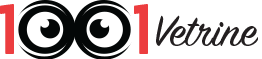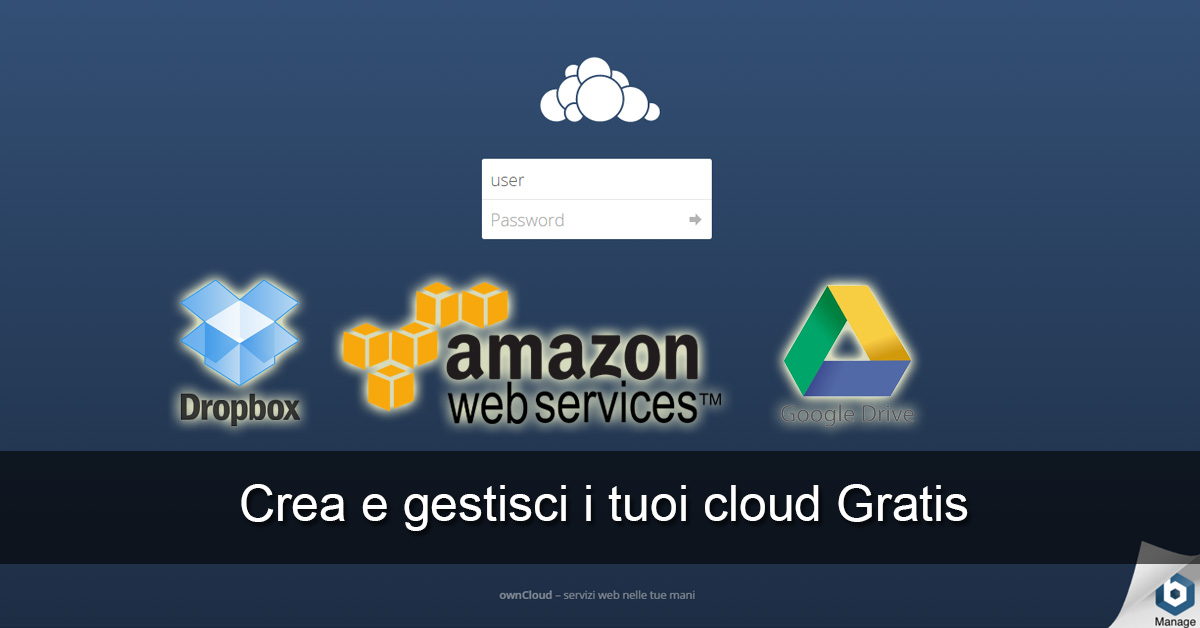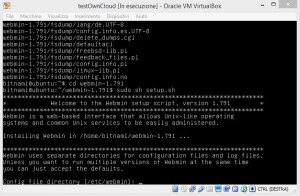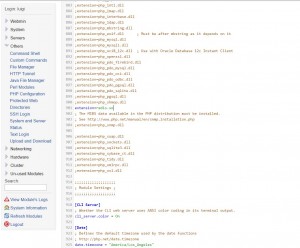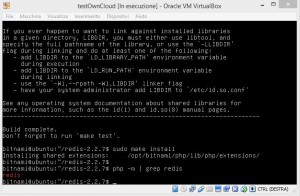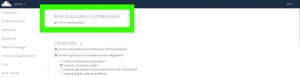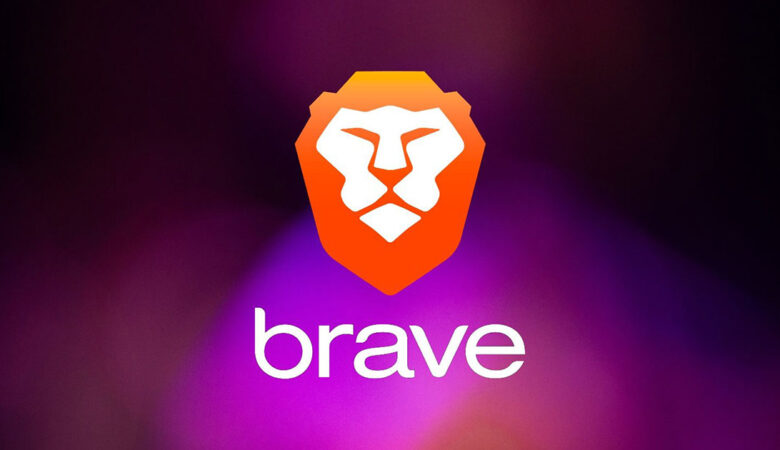Configurare al meglio ownCloud, Virtual Appliances per Oracle VirtualBox su Windows Host.
Questa guida partirà dalla configurazione ownCloud precedentemente descritta, ovvero come Installare ownCloud con VirtualBox su Windows Host. Vedremo come:
- installare webmin. Interfaccia grafica accessibile da browser che permette di gestire un qualsiasi sistema Unix in remoto;
- installare Redis, gestore open source di memoria cache, utile per aumentare le prestazioni di ownCloud;
- eliminare il messaggio di sicurezza “Strict-Transport-Security”.
Ricordiamo che onwCloud server, progetto avviato nel gennaio del 2010, è un software libero che permette di gestire, in autonomia, un completo servizio di file hosting, sul proprio web server o su server dedicato. Scritto in linguaggio PHP e progettato per lavorare con i maggiori Database Management Systems, come MySql, MariaDB, SQLite, Oracle Database e PostgreSQL.
Attraverso ownCloud è possibile gestire contemporaneamente alcuni dei maggiori cloud storage come ad esempio Dropbox, Google Drive, Amazon S3.
Ricordiamo inoltre alcune delle funzionalità di ownCloud:
- Memorizzazione dei file in directory oppure attraverso WebDAV;
- Criptaggio dei file utente;
- Sincronizzazione dei client su dispositivi desktop Windows, Os X, Linux e su dispositivi mobili Android, iOS e Blackberry;
- Calendario (calDAV);
- Indirizzi (CardDAV);
- Streaming della musica;
- Amministrazione utente e del gruppo;
- Galleria Foto;
- Visualizzatore Video;
- Visualizzatore PDF;
- Mozilla Sync hosting, se sei utente Mozilla Firefox puoi memorizzare, cronologia, segnalibri e altro;
- Collegare storage cloud esterni, quali: Dropbox, Google Drive, Amazon S3.
Come installare l’ultima versione di Webmin per ownCloud.
Interfaccia grafica web-based per amministrare un sistema Unix. Utilizzando il proprio browser è possibile, gestire gli account utente, Apache, DNS, file condivisi e molto altro. Permette la manipolazione dei file come modificare, rinominare, cancellare ed editare. Attraverso l’uso di moduli inoltre è possibile aggiungere funzionalità aggiuntive.
Iniziamo aggiornando il nostro sistema,
sudo apt-get updateeseguiamo i seguenti comandi:
sudo apt-get install perl5 libnet-ssleay-perlcd /home/bitnami/wget http://downloads.sourceforge.net/project/webadmin/webmin/1.791/webmin-1.791.tar.gztar -xzvf webmin-*cd webmin-*
Avviamo l’installazione di webmin, con il comando:
sudo sh setup.shDurante l’installazione, impostate le cartelle come di default, lasciate la porta 10000 di default, inserite username e password per accedere a webmin ed abilitate ssl.
A questo punto abilitate l’accesso alla porta 10000 con il comando:
sudo ufw allow 10000Avviate il browser, accedete all’indirizzo della vostro web server all’indirizzo del tipo https://192.168.1.7:10000 ed accettate il certificato di sicurezza aggiungendolo alle eccezioni.
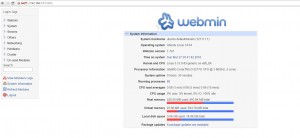
Dopo aver avuto accesso a Webmin se volete un ulteriore livello di sicurezza (che non fa mai male) potete attivare un doppio fattore di autenticazione, dal menù:
Webmin -> Webmin Configuration -> Two-Factor AuthenticationVi consiglio come provider Google Authenticator. Per utilizzare questo tipo di autenticazione dovete scaricare l’app Google Authenticator disponibile per tutti i dispositivi mobili.
Eliminare il messaggio di sicurezza “Strict-Transport-Security” dal pannello admin di ownCloud.
Se vi compare il messaggio:
The "Strict-Transport-Security" HTTP header is not configured to least "15768000" seconds. For enhanced security we recommend enabling HSTS as described in our security tips.
editare il file /opt/bitnami/apps/owncloud/conf/httpd-app.conf e aggiungere la seguente linea di codice
Header always add Strict-Transport-Security "max-age=15768000; includeSubDomains; preload"Potete editare il file con il comando vi oppure editare usando il file manager di webmin.
Riavviate il web server.
Installiamo Redis per gestire la cache di memoria su ownCloud.
In caso di messaggio:
Non è stata configurata alcuna cache di memoria. Per migliorare le prestazioni, configura memcache, se disponibile. Ulteriori informazioni sono disponibili nella nostra documentazione.Installiamo Redis eseguento i comandi:
sudo apt-get install redis-server php5-rediswget https://pecl.php.net/get/redis-2.2.7.tgztar -xvf redis-2.2.7.tgzcd redis-2.2.7phpize./configuremakesudo make install
Abilitiamo il modulo php editando il file /opt/bitnami/php/etc/php.ini aggiungiamo la linea di codice
extension=redis.soverificare che il comando seguente restituisca redis
php -m | grep rediseditate il file /opt/bitnami/apps/owncloud/htdocs/config/config.php ed inserire le seguenti linee di codice
'memcache.local' => '\OC\Memcache\Redis','memcache.locking' => '\OC\Memcache\Redis','redis' => array('host' => 'localhost','port' => 6379,),
Salviamo il file e riavviamo il sistema.
sudo rebootOra accedendo alla sezione Admin dal menù utente di ownCloud non dovrebbe apparire più alcun messaggio.